
ノンSEのためのカンタン業務フロー図の書き方を解説!!
本日は業務フロー図の書き方について解説します。
データフロー図(DFD)、ER図とかデータモデリングとか難しいことは一切必要ありません。ノンSEが使える範囲の最小限のテクニックで、驚くほどカッコよくフロー図を作ることができます。
※注意 ✓会社のフォーマットがある場合にはそれに従いましょう。 ✓あくまでフロントに出ていく営業向けです。システムを実際に作っているプログラマー、設計者、SEの方はもっと細かいものが求められるかもしれません。
1┃業務フロー図を使う場面
業務フロー図が必要な場面は業種・職種問わず、意外と多いものです。
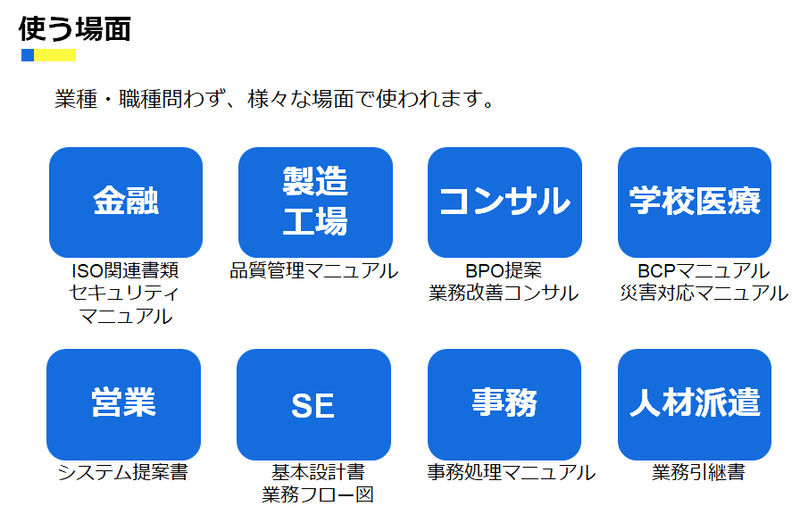
業務改善コンサルティングをするときに、業務をわかりやすくクライアントに表せないようでは、コンサルティングはできないでしょう。製造業や工場でのマニュアルもよくあります。生産性の向上とは、それすなわち標準化であり、共通の認識として理解することが必要です。また、金融・証券のような業種であれば、内部書類でも必要です。ISOなどでは書類を扱う手順などが定められていますので、事務処理マニュアルのような形で、客観的ドキュメントにしておくのは大前提になってきます。
2┃事前準備
まず、事前準備として、業務フロー図を作成する前に以下の3つは抑えておきましょう。

①目的を抑えることで業務フローをどの粒度で記載するか決めることができます。営業提案であればある程度わかりやすさが重視されますし、社内のマニュアルであれば正確性、情報網羅性がより重視されます。
②は誰に対する業務フロー図かは①とも関係しますが、最低限社内向けか社外向けかは明確にしておきましょう。また、SEや技術知識のある方と新入社員では知識やバックグラウンドが違います。聞き手に内容を合わせてください。
③の処理、業務実行主体ですが、慣れていない場合は付箋などに書きだしておくとよいです。業務フロー図はあとから処理が漏れていると追記、削除が非常に手間になりますので、洗い出しておきましょう。
また、この時に「どの範囲まで作成するか」も明確になります。一口に「販売業務フロー」と言っても、販売という範囲は膨大ですし、それこそ会社の営みすべてが販売とも言えます。また、言葉の定義も会社や組織によって違いますので、業務フロー図で記載する範囲を明確にしておきましょう。
3┃土台を準備しよう!
会社のフォーマットがある場合にはそれに従いますが、ない場合は、まず「土台」から作成します。まずは横列に動作主体、縦に時系列のホームベース型矢印を設定します。
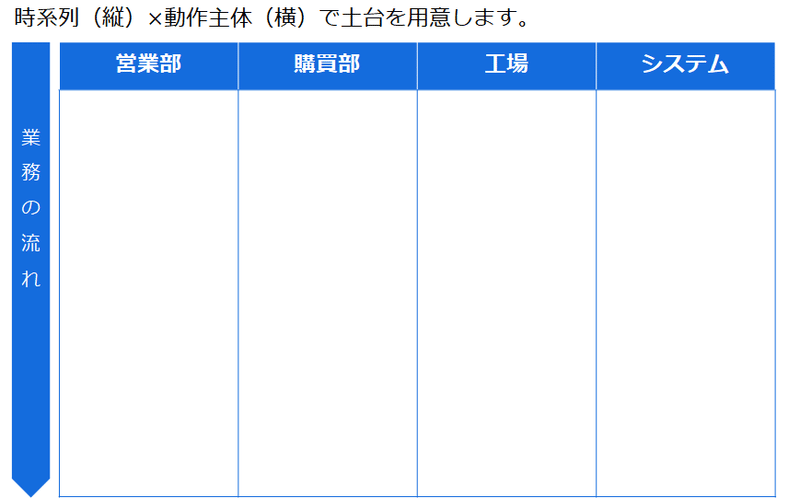
このような形です。もちろん、縦横が入れ替わっても大丈夫ですが、体感的に、縦時系列デザインを使っている企業の方が数は多いと思います。(※縦デザインだと割り付け印刷したときに2つのスライドがつながっているように見えます。あと最近の16:9比率のスライドだと横の方がいいかもしれません。まあどちらにせよ、大した違いはありません。)
動作主体を記載する順番ですが、左から順に「顧客→営業部→社内部署・組織」と記載すると後々矢印が右往左往することが減り、デザインがすっきりします。
4┃使う記号は4つだけ!
次にこの上に、業務を表す四角図形や矢印を置いていきますが、本日はこれだけ覚えれば大丈夫です!使うのはこの4つだけです。

ちなみに、この中でも③もほとんど使わない(使わなくても記載できる)ので、①②④の実質3つだけです。
こんな記号?
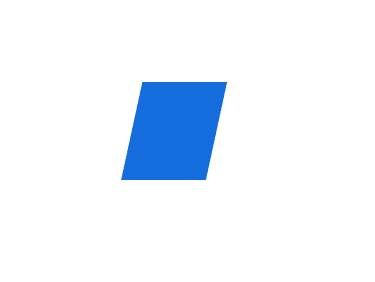
こんな図形?
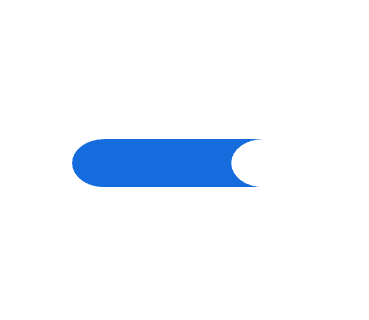
覚える必要ありません。記載しても色々混ざってわかりにくくなるだけです。
もし、よりレベルアップしたい場合、以下の個別アイコンなどは使う機会が多いでしょうか。
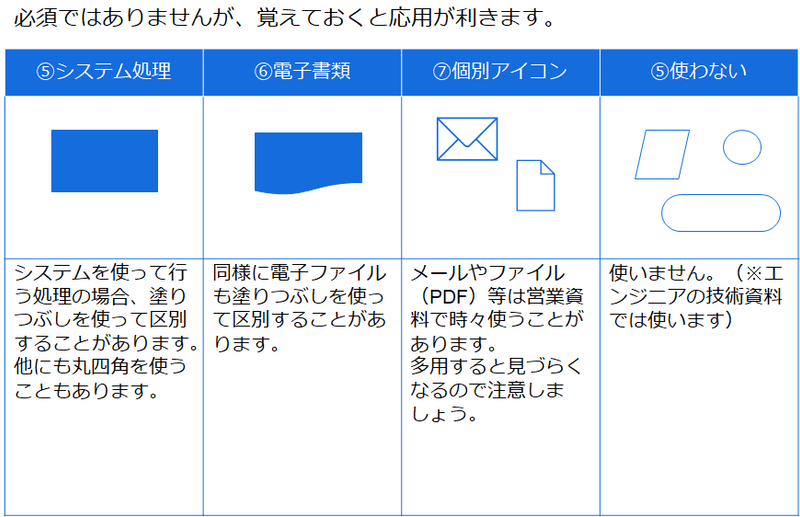
シンプルなフラットアイコンがよいでしょう。アイコンの種類は増やし過ぎないのがコツです。Excelアイコン、PDFアイコン、Wordアイコン、紙書類アイコン・・・全部変えているとかえってわかりにくくなります。ファイル、メールなどの個別アイコンくらいまでがよいと思います。
また、おすすめのテクニックにシステムでの処理、システムから出力される書類は色を付けて区別します。丸四角など図形自体を変更するより、圧倒的にわかりやすくて、編集が簡単です。このテクニックを使っている会社もかなり少ないので、知っているだけで差がでます。この時、色をシステムブランドカラーに合わせるとさらにしっかりとした資料になります。会計は、勘定奉行(オービックビジネスコンサルタント社)なのでピンク色、営業・顧客管理はSalesforceなので水色といった具合です。(※実例デザインは以下後述)
5┃実例:原則を覚えよう
いよいよ、土台の上にこれらの図形をのせて業務フロー図を作成していきます。最初は、シンプルな販売管理の例から見てみましょう。
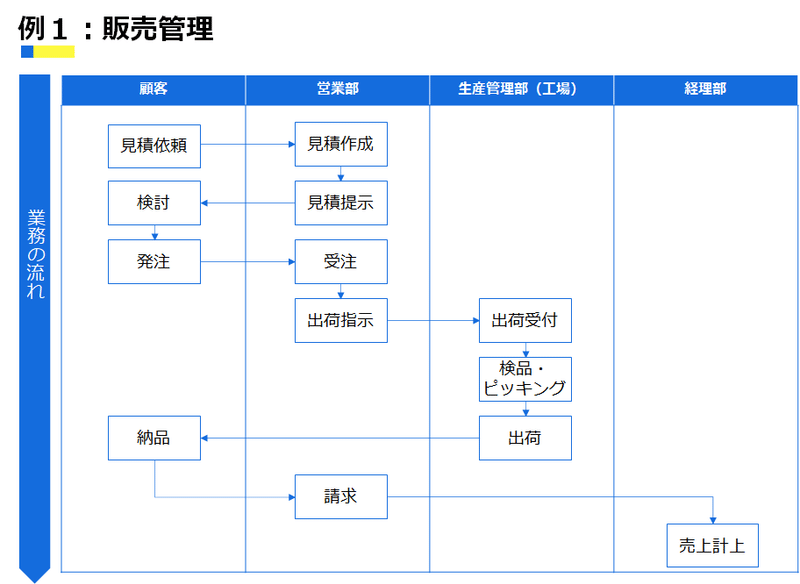
作成の原則ですが、原則①「上から下へ」とにかくこれを守りましょう。また原則②「処理の矢印は極力枝分かれさせず、1本」にします。一つの処理の四角から2つも3つも矢印がつながることはありません。
何故これが整理されて見えるのかですが、原則③「縦幅を全部統一」しているからに他なりません。業務処理をあとから追記したりすると、この縦幅をそろえ直すために再整列し直すことになるので、やはり事前準備は大切です。
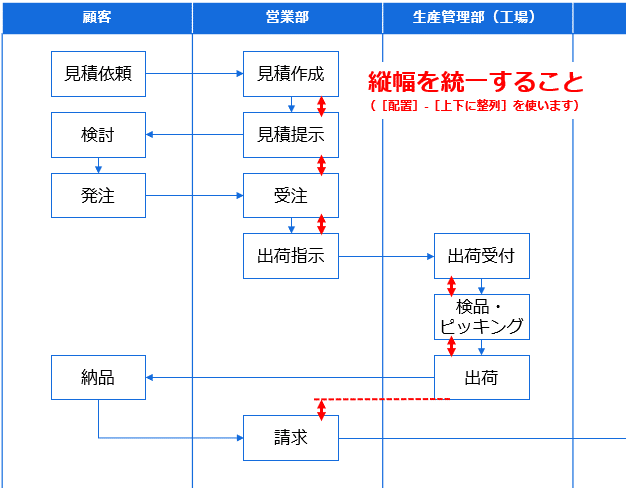
その他の作成時のポイントですが、業務の処理内容の粒度を合わせる必要があります。このフローの中の見積作成業務ひとつとっても、実は粒度によってかなり記載内容が変わってきます。
〈シンプルだと〉[見積]⇒[受注]
〈通常程度〉[見積作成]⇒[見積提示]⇒[受領]⇒[発注]
〈超細かく記載するなら〉 [テンプレートExcelダウンロード]⇒[見積作成]⇒]⇒[捺印申請]⇒[承認]⇒[控えサーバー格納]⇒[見積提出]など
この”粒度”は、資料で統一するとわかりやすいですし、逆に、SEに説明する範囲を一気に集中して詳しく書く場合もあります。やはり、前述の業務フローの目的やスコープを事前によく考えておき、記載することが大切です。
5┃実例:システムを表現する方法
次は購買管理の例です。
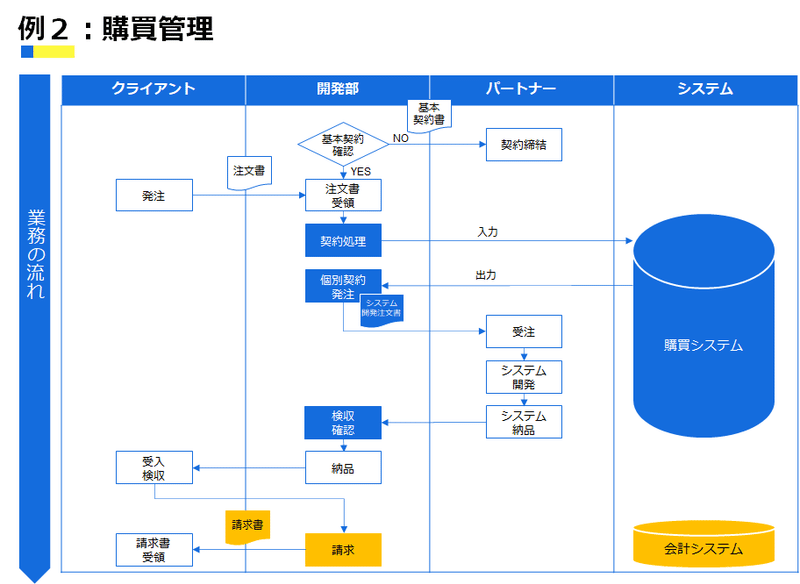
企業によりますが、一番右(あるいは一番下)に「システム」という項目を置いて、システムとのデータの入出力を明記する記載方法があります。縦デザインにすると、このようにぼってりとしたイメージになってしまうため、どちらかというと横デザインの方で利用されます。
お好みで構いませんが、私は「業務フローを明確にすることに主眼を置きたい」「データ入出力は別紙や別のタイミングで明確にする」ので、システムという項目を設けることはあまりしません。システム処理該当箇所を色でわければ十分に伝わります。ご参考まで。
5┃実例:完成形!
販売管理の例に戻ります。最初のものよりアイコンを使い、凡例もちゃんと記載して完成形にしました。
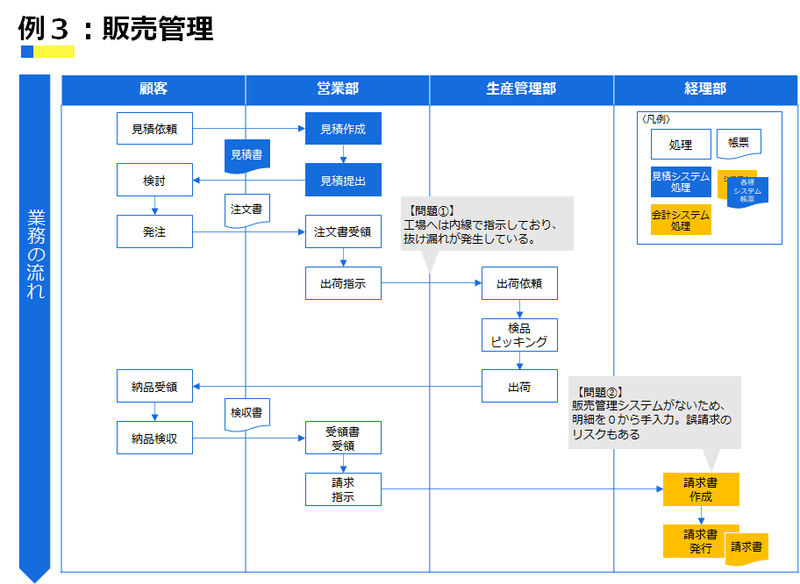
業務フローの改善の場合は、この例のように「コメント吹き出し」を使い、問題点や課題を端的に記載していきます。システム別に色分けを使っているので、コメント欄の色はグレーなど目立たない色になるでしょう。
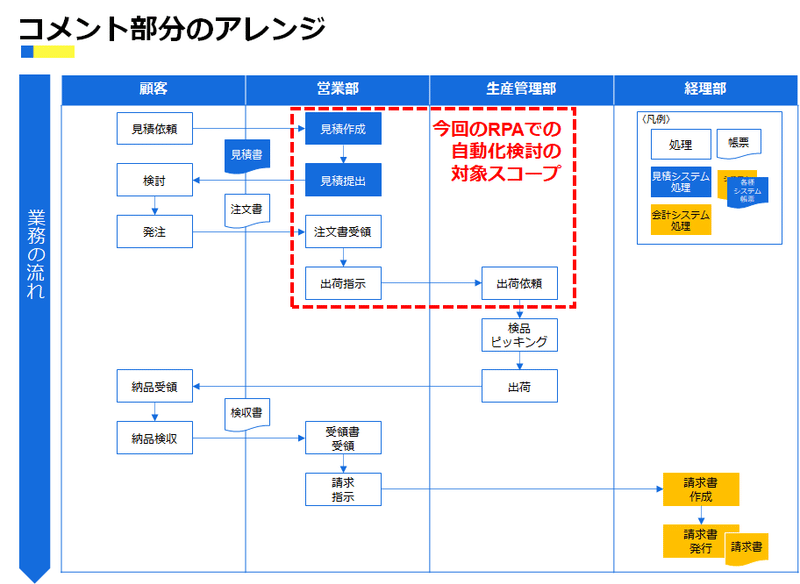
他にも点線で囲むなどアレンジはご自由に。業務フローがしっかり作成できていれば、上に乗せるコメントは結構自由が利きます。
このような業務フロースライド数枚の最後に「業務フロー問題点一覧」をExcel表でまとめると、もう業務フロー改善提案書は7割完成したも同然です。
6┃やってしまいがちな注意点
最後に初心者がやってしまいがちな注意点です。私も何も知らなかった頃は普通に矢印同士を重ねたり、斜め直線とかも普通にやっていました。しかし、これらのルールを一度破ってしまうと、どんどん際限なく資料が複雑になっていきます。注意しましょう。
〈業務フロー作成時のコツ〉 ①斜め線を使わない! ②常に上から下へ!
③線を重ねない!
④分岐を多用しない!(矢印一本線が大原則)
7┃まとめ
それではまとめです。
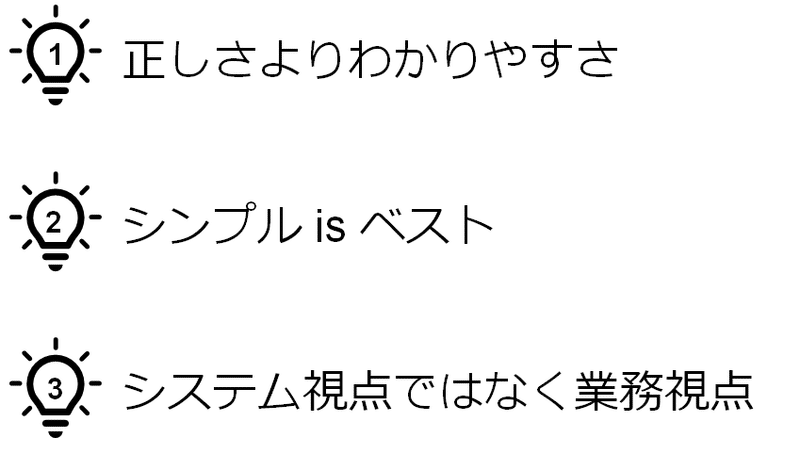
やっぱり見せ方はシンプルがいいですね。また、「事実を正しく表したい」「システムの仕様を正しく記録したい」この思いはすごく大切ですが、それだけでは、読み手にはわかりづらくなってしまいます。SEや技術者に近い人ほどやってしまうので、常に業務を中心に考えて作成しましょう。
業務フローは実際、手を動かすのがすごく重要です。中々見て覚えただけでは、自社の業務はもちろん、様々な業種、企業規模、部署の業務フローには対応できないです。是非、自ら業務フローを記載して、経験を積んでください(私自身も同じく、まだまだ勉強です)
皆様の資料作成のお役に立てれば幸いです。
以上です。
<本日の内容>星4つ★★★★☆
「資料作成を得意スキルに、職場で一目置かれる」
-2022/3/27追記
この記事のPowerPointファイルはポケプレから無料でダウンロードできます。
この記事が気に入ったらサポートをしてみませんか?
